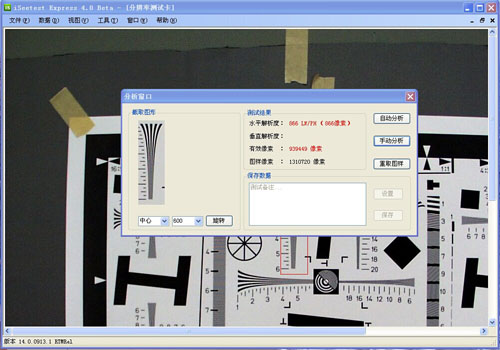关于ISO12233分辨率测试卡的使用说明

常用的分辨率测试有这3种形式
如上图所示:
1、SFR测试
2、MTF测试(频率线测试)
3、MTF测试(楔形线测试)
SFR测试必须用软件测试,这里就不做过多的讲解;
频率线测试用肉眼观察即可。如下图:
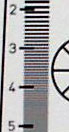
我这里主要说明一下楔形线测试。
楔形线测试的优点:
1. 非常直观,用肉眼就可以观察;
2. 对测试要求相对SFR较低;
3. 数据覆盖面大,比频率线测试精确;
4. 可以用软件辅助测试,得到更为精确的数据。
现在我来说怎么使用楔形线;
首先,我们需要强调一下ISO12233测试卡的拍摄取景区域,这个非常重要。
正确的取景应该是这样的:

然后,我们需要选取楔形线进行分析;
选取楔形线方法是:楔形线的一端能够区分黑白线,一端无法区分黑白线;
如图:

最后,怎么根据楔形线得出分辨率的值;
1.肉眼看
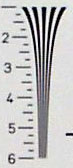
如图,我们可以看出该图的黑白线能够分清的部位是4.25左右;因为ISO12233测试卡的标度是100X的;所以这里得出的测试结果就是425线。
2.iSeetest自动分析
如下图:

得出的测试结果是421线。
3.iSeetest手动分析
看下图,
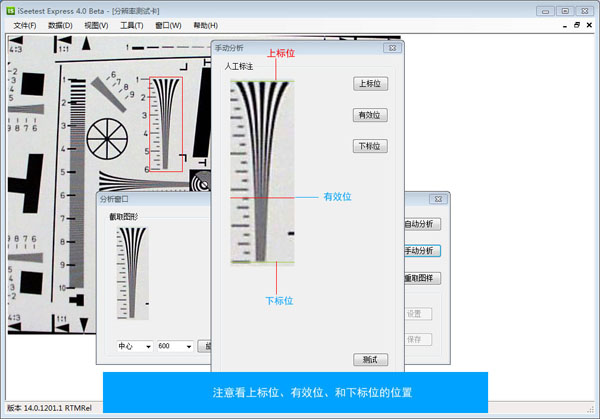
标好位置过后点测试;

得出的测试结果是418线。
可以看出,三种测试值是非常相近的,但是会有一定误差,像这样的误差是在允许范围内的。
使用iSeetest进行亮点坏点测试
一、首先打开软件,如图:
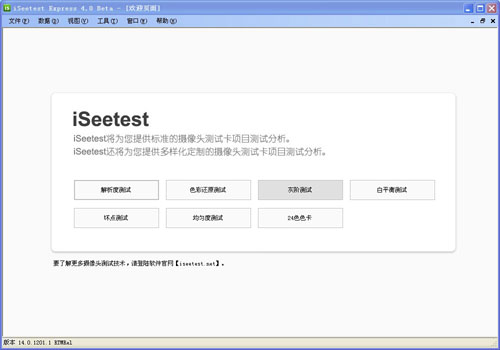
二、点击"文件>单项测试>均匀度" 选择要分析的灰卡图片打开;框选要分析的区域,如图:
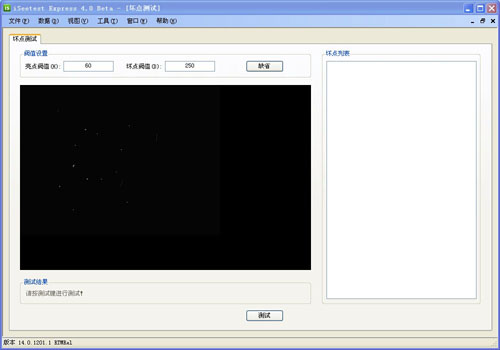
四、放开鼠标后,软件会自动弹出分析出的测试结果;如图:
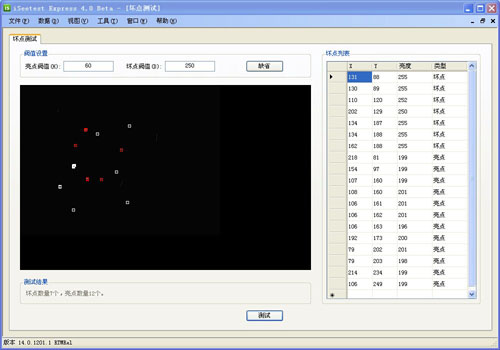
使用iSeetest进行均匀度测试
一、首先打开软件,如图:
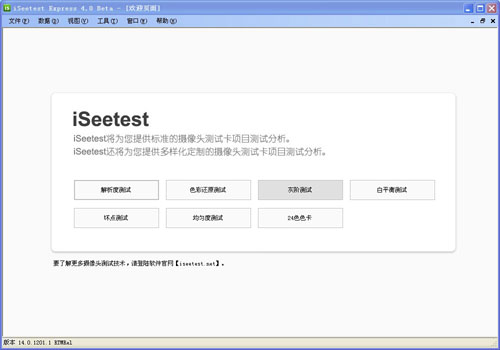
二、点击"文件>单项测试>均匀度" 选择要分析的灰卡图片打开;框选要分析的区域,如图:
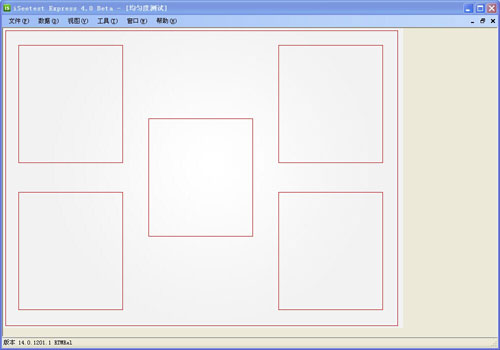
四、放开鼠标后,软件会自动弹出分析出的测试结果;如图:
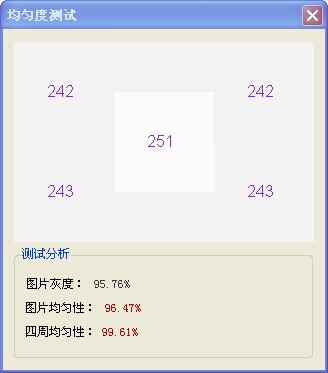
使用iSeetest进行灰阶测试
一、首先打开软件,如图:
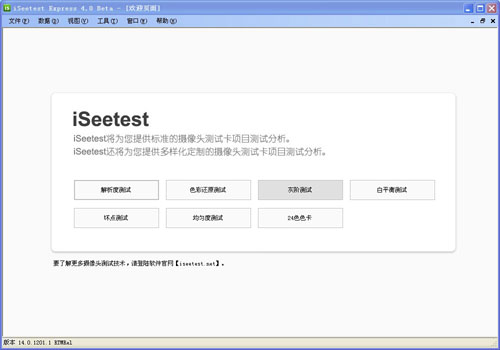
二、点击"文件>单项测试>灰阶" 选择要分析的24色色卡图片打开;如图:
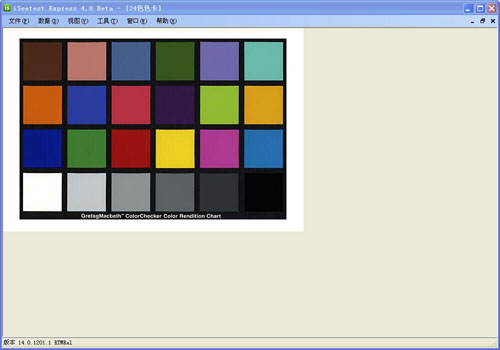
三、框选6个灰色色块,注意必须选取色块中心均匀部分;如图:
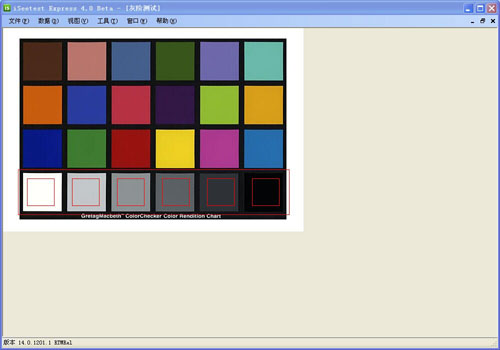
四、放开鼠标后,软件会自动弹出分析出的测试结果;如图:
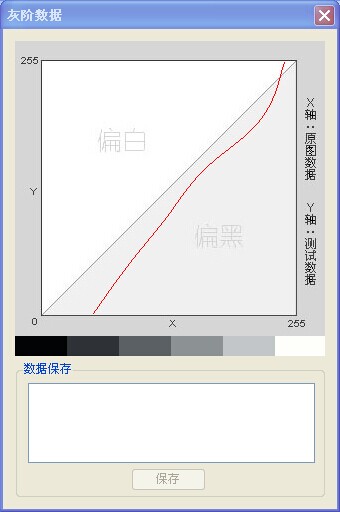
使用iSeetest进行白平衡测试
一、首先打开软件,如图:
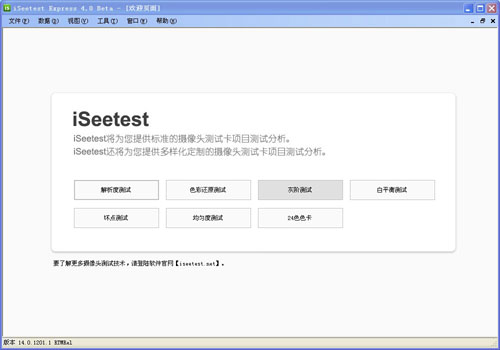
二、点击"文件>单项测试>白平衡" 选择要分析的24色色卡图片打开;如图:
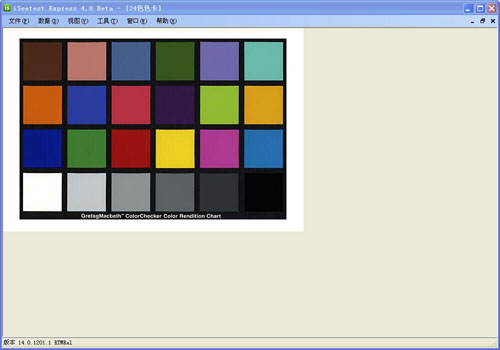
三、框选6个灰色色块,注意必须选取色块中心均匀部分;如图:
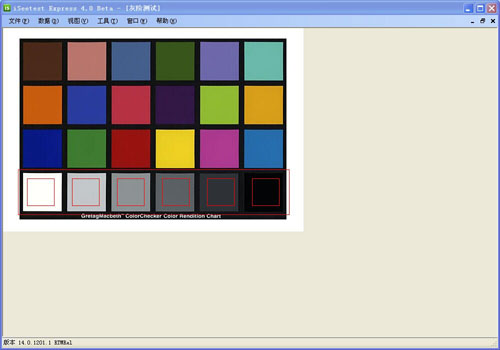
四、放开鼠标后,软件会自动弹出分析出的测试结果;如图:
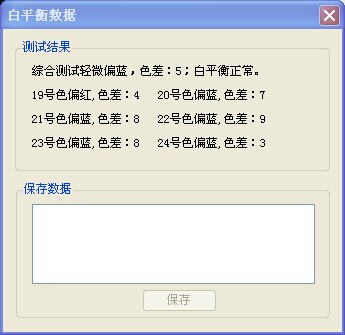
使用iSeetest进行色彩还原测试
一、首先打开软件,如图:
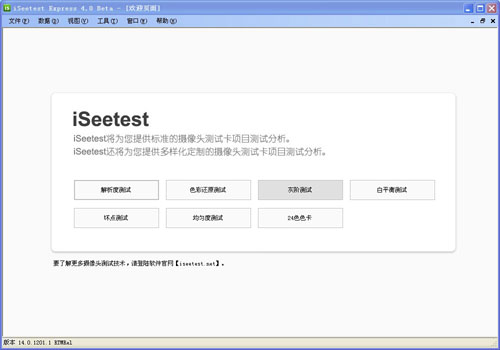
二、点击"文件>单项测试>色彩还原" 选择要分析的24色色卡图片打开;如图:
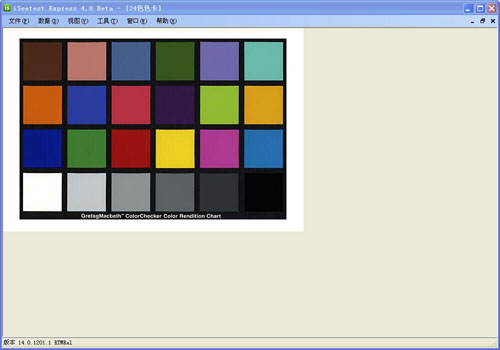
三、框选18个有色色块,注意必须选取色块中心均匀部分;如图:
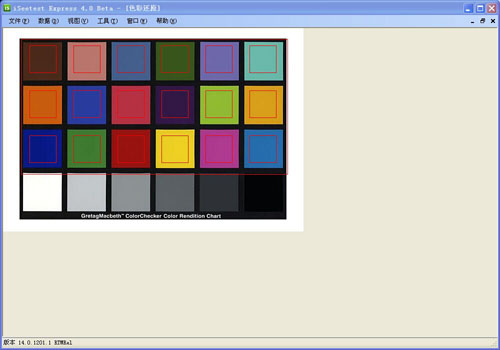
四、放开鼠标后,软件会自动弹出分析出的测试结果;如图:
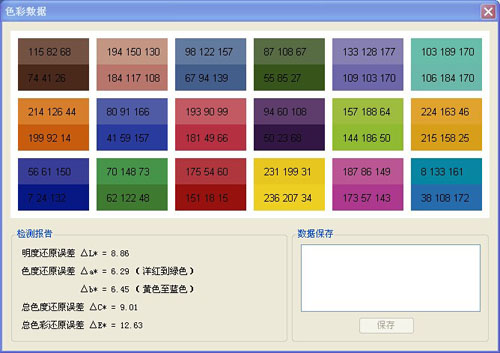
使用iSeetest进行24色色卡综合测试
一、首先打开软件,如图:
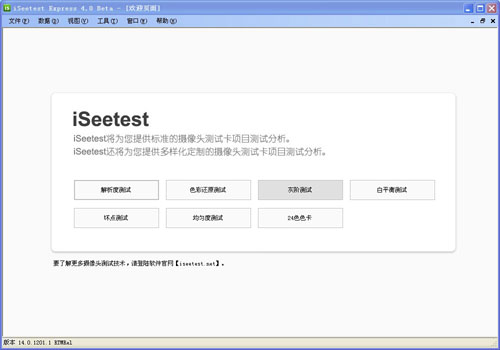
二、点击"文件>综合测试>24色色卡" 选择要分析的24色色卡图片打开;如图:
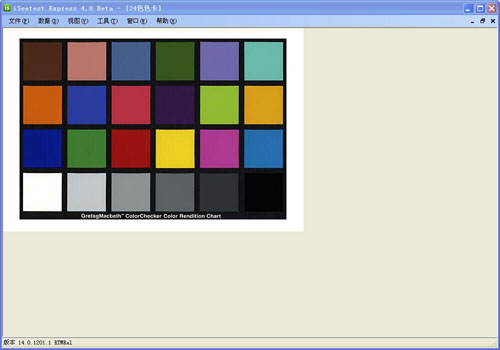
三、框选24个色块,注意必须选取色块中心均匀部分;如图:
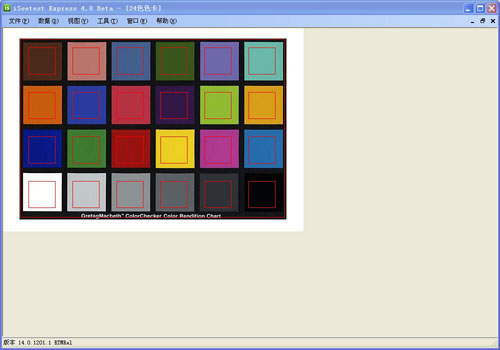
四、放开鼠标后,软件会自动弹出分析出的测试结果;如图:
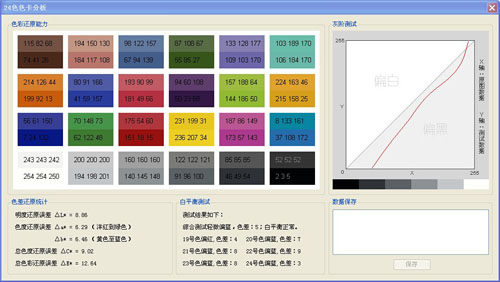
使用iSeetest进行解析度的测试
一、首先打开软件,如图:
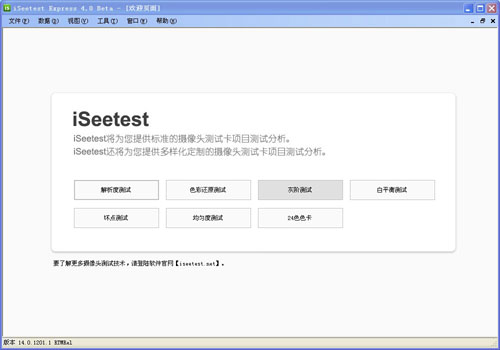
二、点击"文件>单项测试>解析度" 选择要分析的ISO12233图片打开,如图
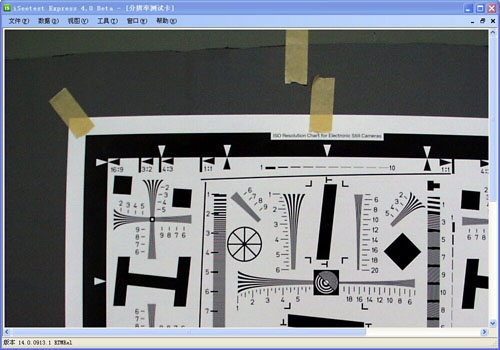
三、选择要分析的楔形线,松开鼠标及弹出分析窗口,如图。
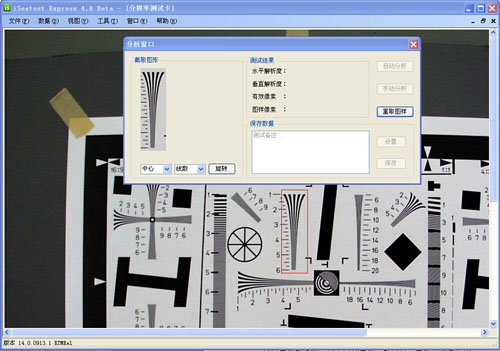
四、选择分析的线数,点击自动分析,软件将会分析出测试结果。
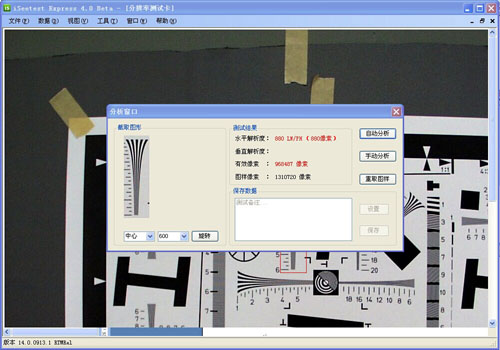
五、点击重新取样,重新选择楔形线;选择分析的线数,旋转图形,点击自动分析,面就是一个完整的摄像头水平解析度、垂直解析度和有效分辨率(有效像素)的测试结果。
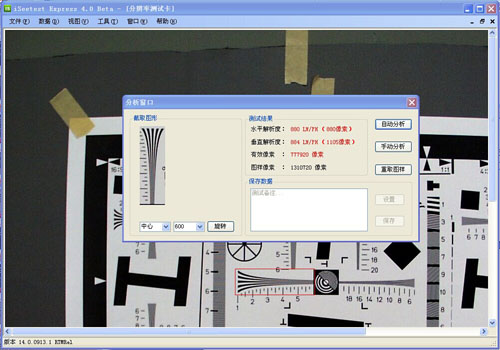
六、iSeetest还有其他很多有用的功能,这里简单介绍一下手动分析功能。重新打开一个测试卡窗口,框选楔形线,如图:

七、选择线数,点击手动分析;如图:
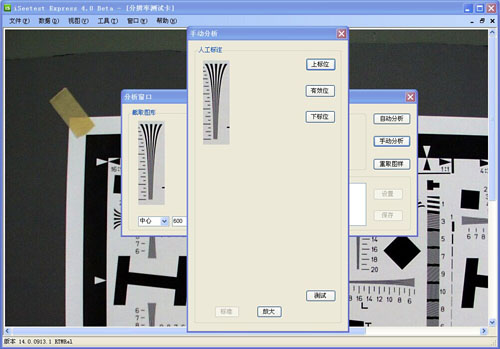
八、放大,标出上标位、有效位、下标位,如图:
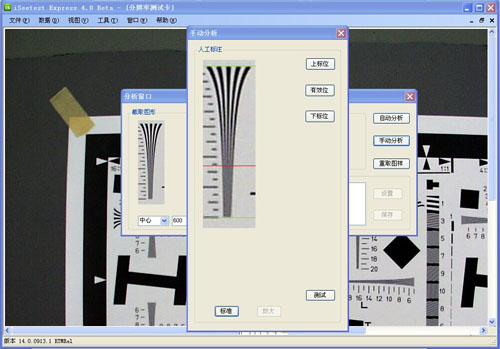
九、点击测试,得出测试结果,如图;手动分析在图像质量很差或者图像有瑕疵,软件不能自动分析时非常有用,也可以同时用手动分析来验证自动分析是否准确,可作为统计数据的补充。